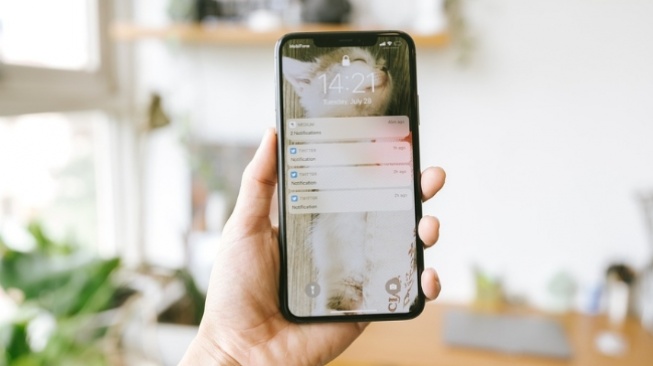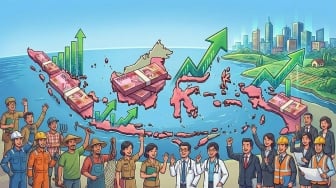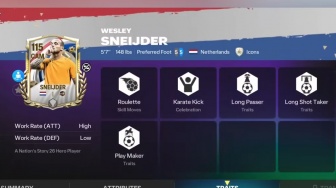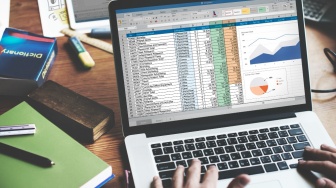- Pilih foto yang ingin Anda transfer antar ponsel
- Klik Bagikan dan pilih telepon Anda yang lain sebagai penerima dan tekan Kirim
- Tekan Kirim
3. Manfaatkan Aplikasi Pihak Ketiga
Ada banyak aplikasi pihak ketiga yang bisa Anda manfaatkan untuk transfer foto dari iPhone ke Android.
Beberapa di antaranya adalah Zapya, Xender, Copy My Data, Dr. Fone dan sebagainya. Namun di bawah ini, Suara hanya akan memberikan tutorial transfer foto dari iPhone ke Android dengan Zapya.
Langkah 1: Aktifkan penerimaan di Android Anda
- Buka Zapya di Android Anda
- Klik ikon Transfer di bagian bawah
- Klik Izinkan Izin lalu ketuk Terima
- Aplikasi ini akan membuat jaringan hotspot Wifi, jadi tidak memerlukan internet.
- Kode QR akan ditampilkan saat sudah siap.
Langkah 2: Hubungkan ke iPhone Anda dan transfer ke Android Anda
- Buka Zapya di perangkat iPhone Anda
- Ketuk Pindai di kanan atas
- Pindai Kode QR yang ditampilkan di Android Anda
- Ketuk Izinkan Koneksi (Anda mungkin perlu membuka pengaturan Wifi dan menghubungkan ke hotspot secara manual)
- Setelah kedua ponsel terhubung, Anda dapat mulai mentransfer
Langkah 3: Mentransfer Foto dan Video iPhone
- Pilih tab File di iPhone Anda, pilih foto dan video yang akan ditransfer
- Klik Kirim Anda dapat mengharapkan gambar dan video dikirim dalam kualitas asli, tanpa kompresi. Jika Anda tertarik dengan Zapya
- tetapi ingin mencoba aplikasi lain, Send Anywhere dan ShareIt juga dapat menjadi pilihan yang baik.
Itulah beberapa cara mudah transfer foto dari iPhone ke Android yang bisa Anda lakukan. Semoga informasi ini bermanfaat!
Kontributor : Damai Lestari
Baca Juga: Telat Rampung, iPhone Baru Terancam Rilis Tanpa Apple Intelligence?